Pytanie
Problem: Jak usunąć blokadę aktywacji Find my iPhone bez poprzedniego właściciela?
Witam, mam problem z blokadą aktywacji na iPhonie. Niedawno kupiłem ten telefon od innej osoby i powiedziano mi, że został już przywrócony do ustawień fabrycznych. Miał nadzieję, że nie będzie miał żadnych problemów z korzystaniem z niego i chętnie zapłacił ustaloną kwotę. Jednak teraz, gdy próbuję uzyskać do niego dostęp, widzę aktywną blokadę „Znajdź aktywację mojego iPhone'a”. Niestety nie mogę już skontaktować się z poprzednim właścicielem, więc nie mam dostępu do mojego nowego telefonu! Proszę pomóż mi.
Rozwiązany Odpowiedź
iPhone'y, iPady i inne gadżety Apple są znane ze swojej eleganckiej jakości i świetnej użyteczności, choć wiadomo, że są również droższe niż urządzenia z Androidem. Niestety sam ten fakt sprawia, że produkty Apple są dość atrakcyjne dla złodziei, więc blokada aktywacji jest po to, aby cię przed nimi chronić. Jeśli ktoś zabierze Twój telefon bez pozwolenia, nie będzie mógł uzyskać do niego dostępu, chyba że usunie z niego Blokadę aktywacji.
Ten scenariusz jest również powszechny dla prawdziwych użytkowników, którzy kupili iPhone'a od kogoś innego. Gdy tylko urządzenie jest używane po raz pierwszy, jest połączone z iCloud, gdzie unikalny identyfikator urządzenie i identyfikator Apple ID są wysyłane (w zasadzie są one połączone, co zapobiega nieautoryzowanemu) dostęp). Blokada aktywacji jest również powiązana z inną funkcją bezpieczeństwa o nazwie Znajdź mój iPhone i obie są często używane razem.
Po pierwszym skonfigurowaniu telefonu większość użytkowników nawet nie będzie wiedziała, że te funkcje są aktywne, i w pewnym momencie sprzeda swoje urządzenie. Nowi właściciele nie będą mogli uzyskać dostępu do swoich telefonów, chyba że usuną blokadę aktywacyjną Znajdź mój iPhone za pomocą poświadczeń poprzedniego właściciela. W niektórych przypadkach sprzedawcy celowo nie usuwają blokady aktywacyjnej Find my iPhone i pobierają za nią dodatkowe opłaty.[1]
Kwestia, jak usunąć blokadę aktywacyjną Find my iPhone bez poprzedniego właściciela, ciągle dręczy ludzi nawet w 2020 roku. Rozwiązanie problemu może zająć ludziom nastawionym na pieniądze kilka dni lub tygodni, więc trzymaj się z daleka od takich oszustów[2] i wypróbuj inne metody, które pozwalają bezpłatnie usunąć blokadę aktywacji Find my iPhone bez poprzedniego właściciela.
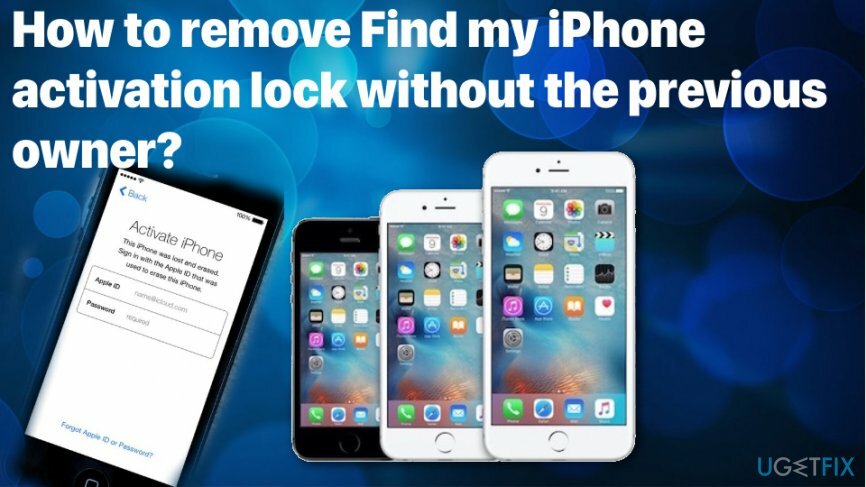
Jak usunąć blokadę aktywacji Find my iPhone bez poprzedniego właściciela?
Aby naprawić uszkodzony system, musisz zakupić licencjonowaną wersję Reimage Reimage.
Aby bezpłatnie usunąć blokadę aktywacyjną Znajdź mój iPhone, możesz spróbować uzyskać pomoc od poprzedniego właściciela i jego haseł Apple ID. Jednak w większości przypadków jest to niemożliwe, chociaż może to być najlepsze rozwiązanie, gdy wyczyścisz własne urządzenie. Jednak osoby, które kupiły używane urządzenia, nie mogą wiedzieć, kto był właścicielem, ponieważ sprzedawca nie jest tym, który używał tego iPhone'a lub iPada. Możesz wypróbować wymienione poniżej metody, aby rozwiązać problem i odblokować blokadę aktywacji Znajdź mój iPhone na dobre.
Usuń blokadę aktywacji Find my iPhone ze zdalną pomocą właściciela
Aby naprawić uszkodzony system, musisz zakupić licencjonowaną wersję Reimage Reimage.
- Iść do Oficjalna strona iCloud i wprowadź Apple ID. Albo właściciel robi to na swoim urządzeniu.
- Stuknij w Znajdź mojego IPhone'a aplikację internetową i uruchom ją.
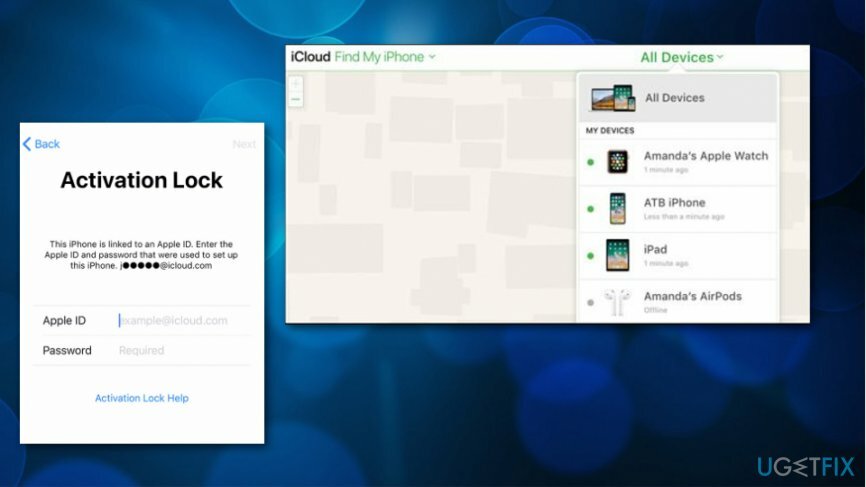
- Kliknij Wszystkie urządzenia na pasku menu.
- Ty lub ta osoba powinniście wybrać urządzenia, które należy usunąć.
- Wybierać Usuń z konta.
- Ta metoda działa w przypadku osób, które wymazały własne urządzenia.
Wymaż telefon za pomocą aplikacji Znajdź mój iPhone
Aby naprawić uszkodzony system, musisz zakupić licencjonowaną wersję Reimage Reimage.
- Uruchom Znajdź mojego IPhone'a aplikacja.
- Tutaj ponownie musisz umieścić swój lub właściciela Apple ID.
- Wybierz urządzenie i wybierz Wymaż iPhone'a.
Użyj oprogramowania innej firmy, aby usunąć blokadę aktywacji Find my iPhone bez poprzedniego właściciela
Aby naprawić uszkodzony system, musisz zakupić licencjonowaną wersję Reimage Reimage.
Możesz również spróbować odblokować urządzenie i usunąć konto iCloud. Jest kilka narzędzi, które to umożliwiają. Twój iPhone powinien być aktywowany, a dane zarchiwizowane, jeśli chcesz odzyskać coś z urządzenia.
Nie będziemy jednak podawać żadnych przykładów takich usług, ponieważ większość z nich jest prawie nielegalna, ponieważ wykorzystują one luki w systemie iOS w celu przeprowadzenia udanego włamania. W innych przypadkach aplikacje lub usługi mogą w ogóle nie być bezpieczne (w tym złośliwe oprogramowanie,[4] na przykład), więc pamiętaj, że ta metoda nie jest bezpieczna w użyciu. Pamiętaj, że istnieją również płatne usługi, które mogą to zrobić za Ciebie, chociaż nie wszystkie z nich są również legalne.
Obejście Znajdź blokadę aktywacji mojego iPhone'a
Aby naprawić uszkodzony system, musisz zakupić licencjonowaną wersję Reimage Reimage.
- Stuknij w Przycisk Strona główna i wybierz Ustawienia wifi.
- Tam na liście dotknij ja przycisk.
- Przejdź do ustawień tej sieci i wprowadź nowy DNS zgodnie z Twoją lokalizacją:
Jeśli w USA/Ameryce Północnej, wprowadź nowy DNS 104.154.51.7
Jeśli w Europie, wstaw nowy DNS 104.155.28.90
Jeśli w Azji, wstaw nowy DNS 104.155.220.58
Jeśli w innych obszarach, wprowadź nowy DNS 78.109.17.60
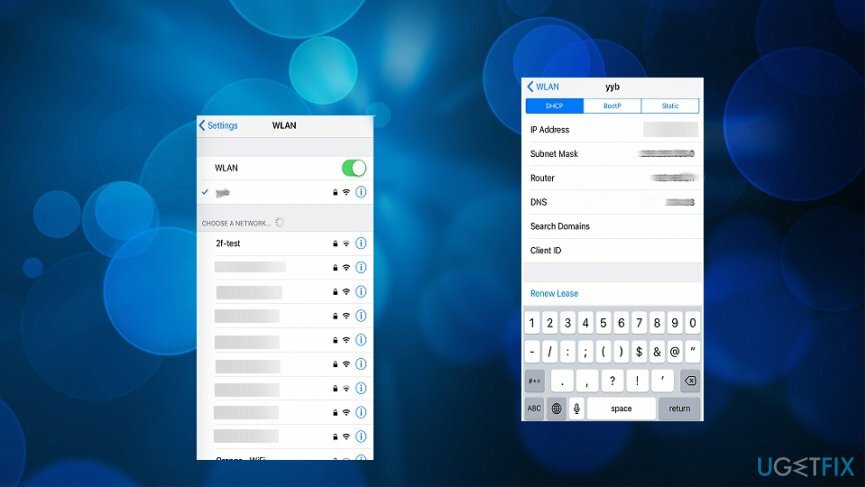
Skontaktuj się ze Wsparciem Apple, aby uzyskać pomoc
Aby naprawić uszkodzony system, musisz zakupić licencjonowaną wersję Reimage Reimage.
Jeśli masz dowód zakupu, najprawdopodobniej możesz usunąć blokadę aktywacyjną Znajdź mój iPhone bez poprzedniego właściciela, korzystając ze wsparcia Apple. Tak więc, jeśli kupiłeś iPhone'a na eBayu, Amazonie lub innym miejscu, które pokazuje ślad pieniędzy, możesz to uznać za dowód.
Wydrukuj nasze zamówienie lub udostępnij je na urządzeniu mobilnym i przejdź do lokalnego sklepu Apple Store. Wyjaśnij sytuację i powiedz, że chcesz usunąć blokadę aktywacyjną Find my iPhone, aby móc legalnie korzystać z zakupionego urządzenia. Odblokują to dla ciebie. Dodatkowo możesz wypróbować tę metodę, dzwoniąc również do pomocy technicznej Apple, chociaż może to być nieco trudniejsze do udowodnienia.

Na przyszłość zawsze upewnij się, że kupowany iPhone lub iPad nie jest zablokowany. Ponieważ możesz udzielić gwarancji na niektóre zakupy online (wiele sklepów oferuje gwarancje zwrotu pieniędzy, jeśli towary nie spełniają wymagań), sprzedaż bezpośrednia nie jest chroniona przez takie ubezpieczenie. Dlatego podczas procesu włącz telefon i upewnij się, że ekran „Skonfiguruj swojego iPhone'a” wyświetla się po uruchomieniu zamiast ekranu blokady.
Napraw błędy automatycznie
Zespół ugetfix.com dokłada wszelkich starań, aby pomóc użytkownikom znaleźć najlepsze rozwiązania w celu wyeliminowania ich błędów. Jeśli nie chcesz zmagać się z ręcznymi technikami naprawy, skorzystaj z automatycznego oprogramowania. Wszystkie polecane produkty zostały przetestowane i zatwierdzone przez naszych profesjonalistów. Poniżej wymieniono narzędzia, których możesz użyć do naprawienia błędu:
Oferta
Zrób to teraz!
Pobierz poprawkęSzczęście
Gwarancja
Zrób to teraz!
Pobierz poprawkęSzczęście
Gwarancja
Jeśli nie udało Ci się naprawić błędu za pomocą Reimage, skontaktuj się z naszym zespołem pomocy technicznej w celu uzyskania pomocy. Podaj nam wszystkie szczegóły, które Twoim zdaniem powinniśmy wiedzieć o Twoim problemie.
Ten opatentowany proces naprawy wykorzystuje bazę danych zawierającą 25 milionów komponentów, które mogą zastąpić każdy uszkodzony lub brakujący plik na komputerze użytkownika.
Aby naprawić uszkodzony system, musisz zakupić licencjonowaną wersję Reimage narzędzie do usuwania złośliwego oprogramowania.

Aby pozostać całkowicie anonimowym i zapobiec dostawcy usług internetowych i rząd przed szpiegostwem na ciebie powinieneś zatrudnić Prywatny dostęp do Internetu VPN. Umożliwi Ci łączenie się z Internetem przy zachowaniu całkowitej anonimowości poprzez szyfrowanie wszystkich informacji, zapobiega śledzeniu, reklamom, a także złośliwym treściom. Co najważniejsze, powstrzymasz nielegalną działalność inwigilacyjną, którą NSA i inne instytucje rządowe prowadzą za twoimi plecami.
Nieprzewidziane okoliczności mogą się zdarzyć w dowolnym momencie podczas korzystania z komputera: może on wyłączyć się z powodu przerwy w zasilaniu, a Może wystąpić niebieski ekran śmierci (BSoD) lub losowe aktualizacje systemu Windows mogą spowodować komputer, gdy wyjedziesz na kilka minuty. W rezultacie Twoje zadania domowe, ważne dokumenty i inne dane mogą zostać utracone. Do zdrowieć utracone pliki, możesz użyć Odzyskiwanie danych Pro – przeszukuje kopie plików, które są nadal dostępne na dysku twardym i szybko je pobiera.